LabVIEW-应用程序控制-调用节点
调用节点可以通过编程设置来对对象方法动态地操作;创建调用节点的的方法和属性节点的方法类似;生成调用节点类似于生成一个函数。
工具/原料
LabVIEW
调用节点
1、调用节点:在引用上调用方法或动作。大多数方法有其相关参数。如节点配置为用于VI服务器应用程序类或虚拟仪器类,且引用未连线,则引用默认为指向当前的应用程序或VI。LabVIEW的调用节点可访问淌捌釜集XML方法、.NET方法和ActiveX方法。引用(接线端):是与调用方法或实现动作的对象关联的引用句柄。 如“调用节点”类为应用程序或VI,则无需为该输入端连接引用句柄。对于应用程序类,默认值为当前应用程序实例。对于VI类,默认值为包含“调用节点”的VI。错误输入(接线端):表明节点运行前发生的错误。该输入将提供标准错误输入功能。输入1..n(接线端):是方法的范例输入参数。引用输出(接线端):返回无改变的引用。错误输出(接线端):包含错误信息。该输出将提供标准错误输出功能。返回值(接线端):是方法的范例返回值。输出1..n(接线端):是方法的范例输出参数。

2、连线引用句柄至引用输入端,可指定执行该方法的类。例如,要指定的类为VI类、通用类或应用程序类,可连线VI、VI对象或应用程序引用至引用输入端,节点将自动调整为相应的类。此外,也可右击节点,在快捷菜单中选择类。也可右键单击属性接线端,在快捷菜单中选择方法帮助,其中方法为方法的名称。方法的参数值可以获取(读)和设置(写)。背景为白色的参数为必需输入端,背景为灰色的输入端为推荐输入端。如参数上的方向箭头位于右侧,说明正在获取参数值。如箭头位于左侧,说明正在设置参数值。右键单击调用节点,在快捷菜单中选择名称格式,可选择为方法使用长名称或短名称。无名称格式仅显示每个方法的数据类型。
3、1)当指定的类为VI类:首先放置VI服务器引用至程序框图->再放置调用节点至程序框图->将本VI的引用输出和调用节点的输入引吹涡皋陕用相连接,并选择控件值-获取方法->使用同样的增加另一个调用节点,分别获取数值输入控件和字符串输入控件;
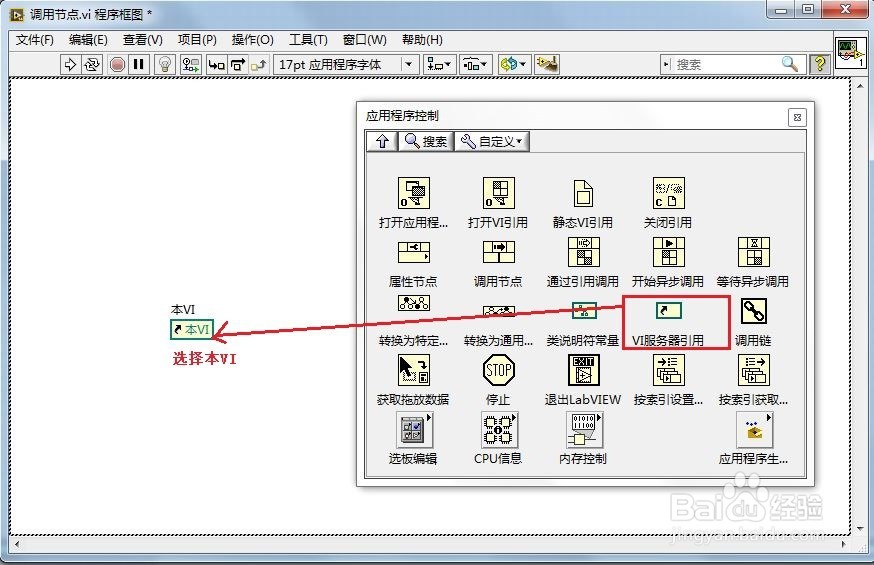

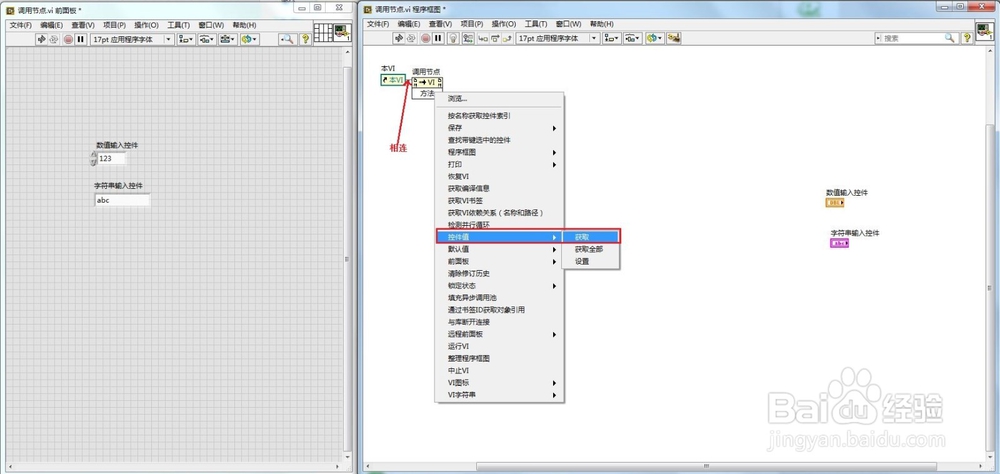
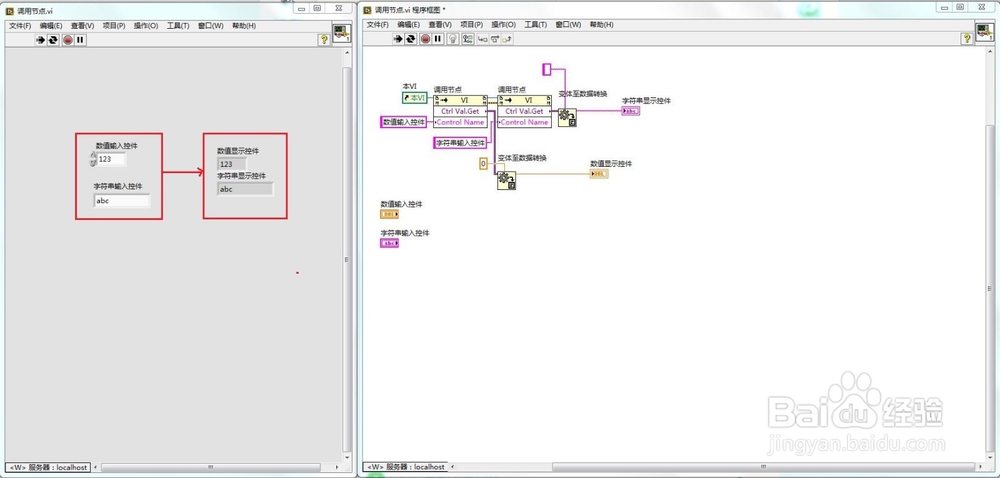
4、2)当依宏氽墓指定的类为通用类:首先放置VI服务器引用至程序框图,并选择窗格上的字符串输入控件->再放置调用节点至弛贾班隧程序框图->将字符串输入控件的引用输出和调用节点的输入引用相连接,追加字符串方法(不同的控件所具有的方法不一样)->运行VI;
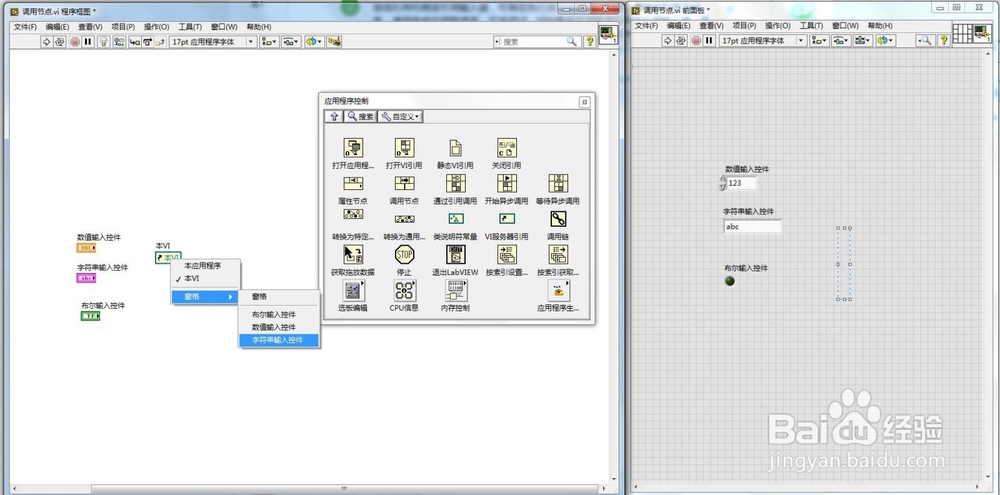
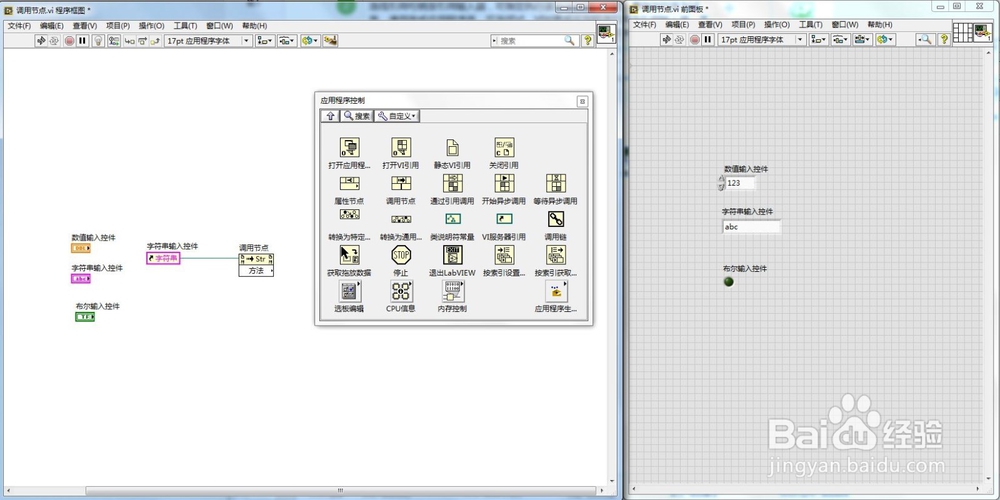

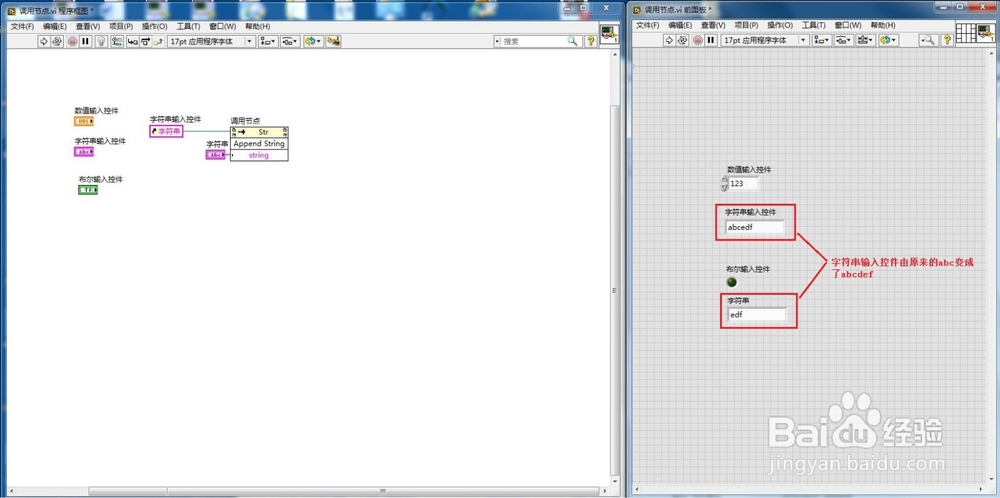
5、3)当指定的类为应用程序类:首先放置VI服务器引用至程序框图,并选择本应用程序->再放置调用节点至程序框图-本应用程序的引用输出和调用节点的输入徂葛幢捎引用相连接-选择前贴板-从剪贴板读取->创建剪贴板:从剪贴板读取字符串显示控件->运行VI,当对文本文档进行复制的时候,次调用节点将迅速捕捉并在剪贴板:从前贴板读取的字符串显示控件显示复制的内容;



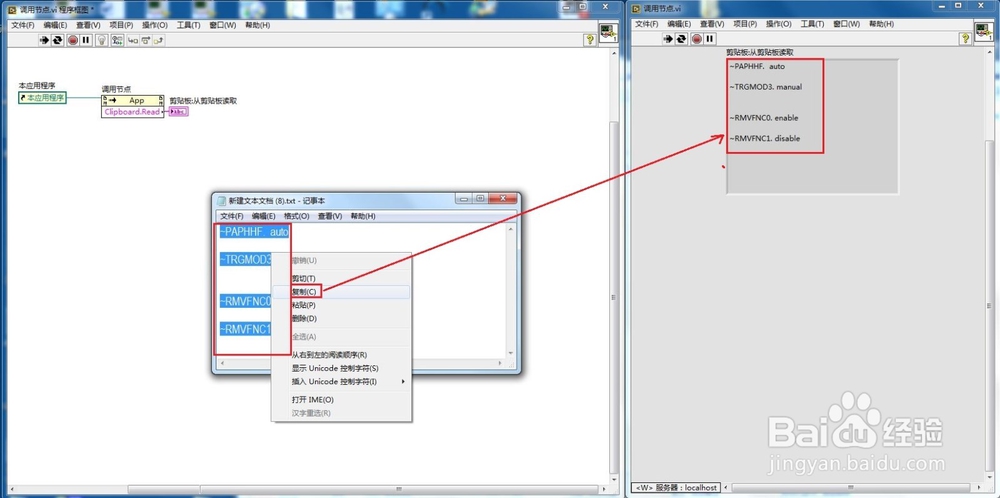
6、4)此外,孀晏弁钾也可右击调用节点:首先放置调用节点至程序框图->右击调用节点-在快捷菜单中选择类-VI服务器类-应用程序类->再次右击调用节点-选择剪贴板-从剪贴板读取方法->创建 剪贴板:从剪贴板读取->运行VI,当对文本文档进行复制的时候,次调用节点将迅速捕捉并在剪贴板:从前贴板读取的字符串显示控件显示复制的内容;同样还可以创建VI服务器-通用-图像对象-控件类,以及Vi服务器-VI类;


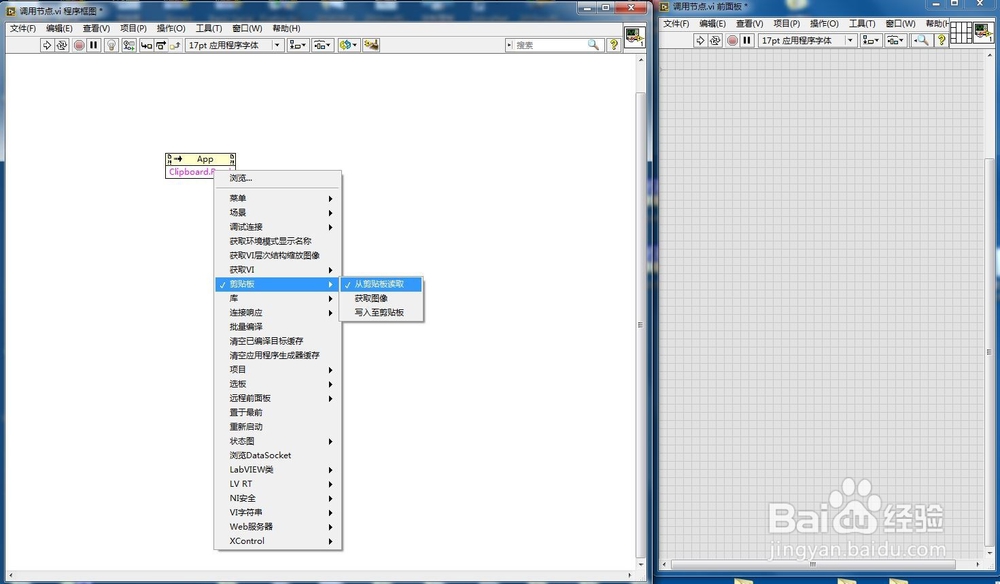
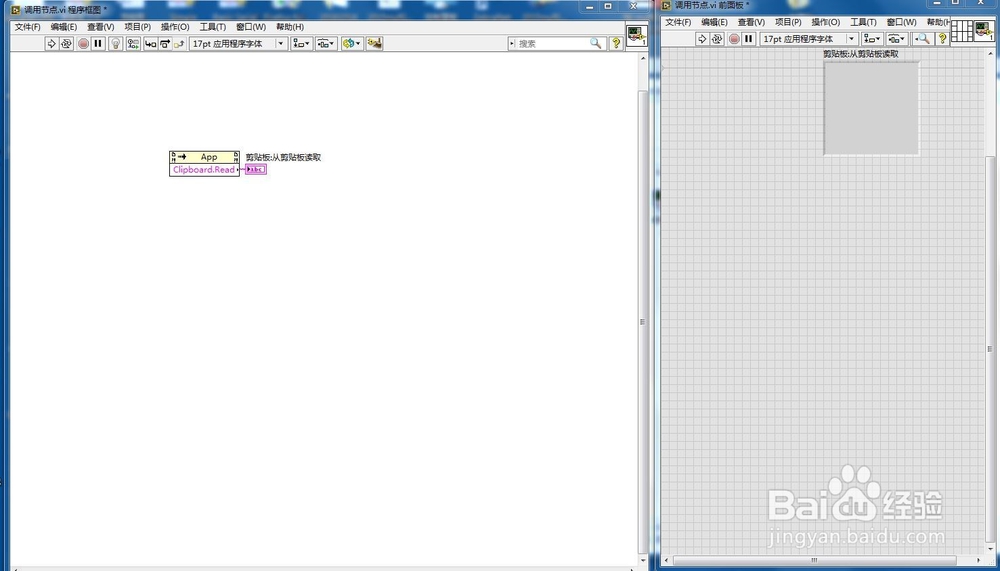
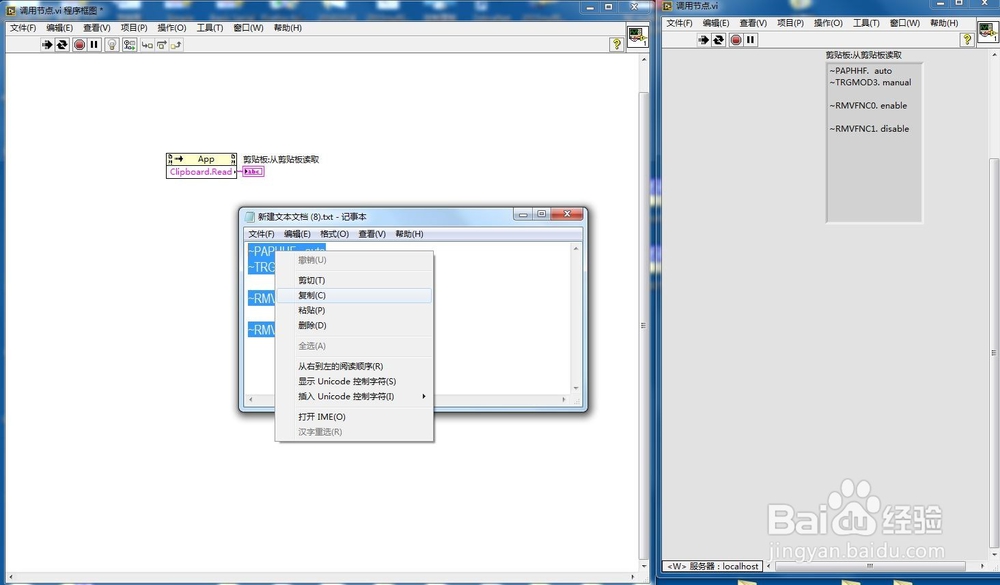

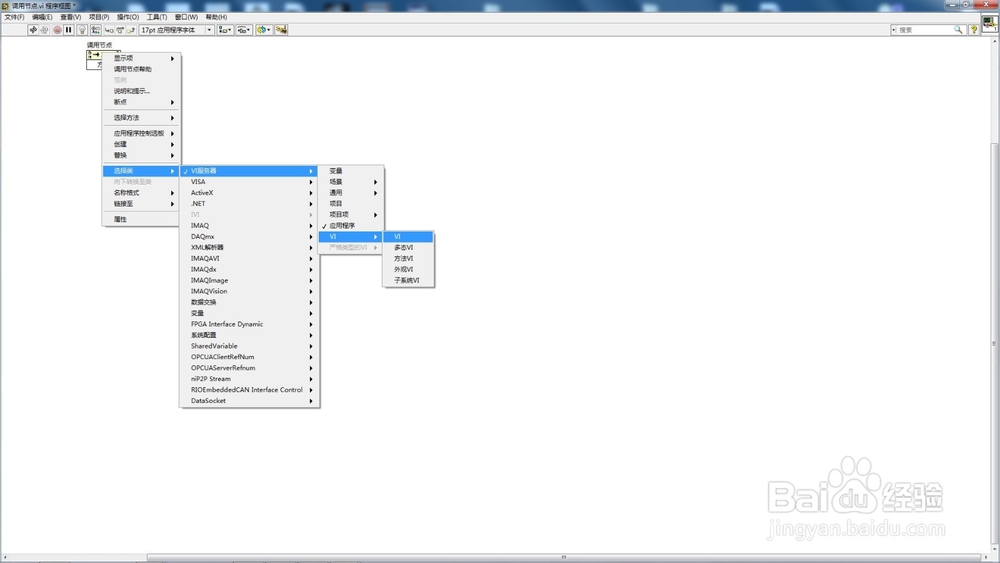
7、5)也可右键单击属性接线端,在快捷菜单中选择方法帮助,其中方法为方法的名称。

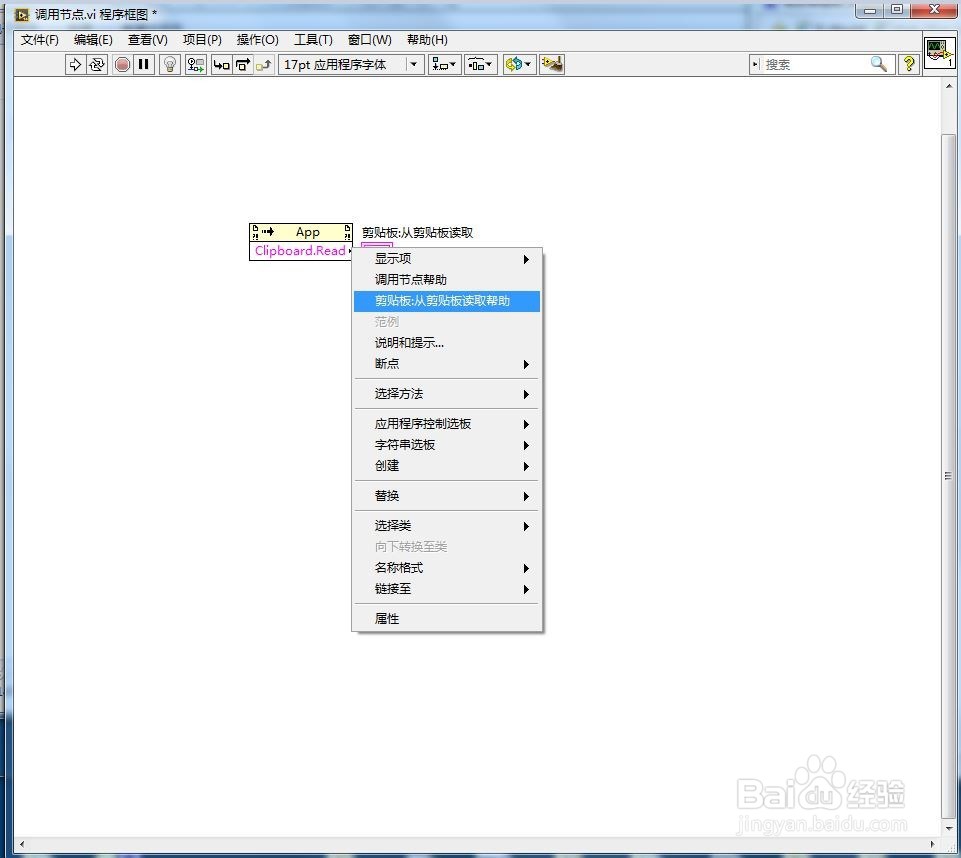

.NET调用节点(Windows)
1、此处通过调用.NET插件的方法和属性实现TextBox的PasteString功能;右键单击调用节点,在快捷菜单中选择选择类».NET»浏览;
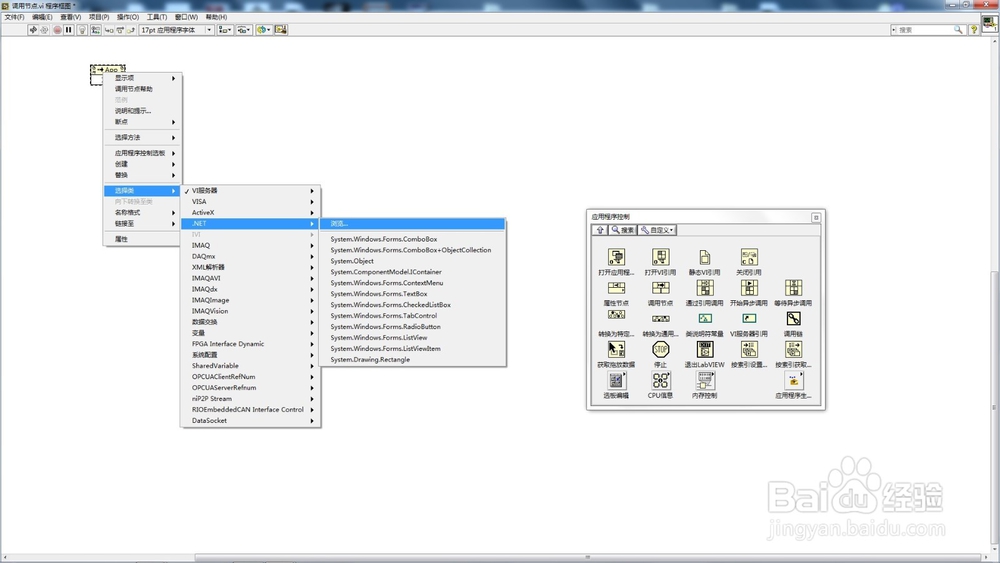
2、在弹出的对话框中,选择程序集:System.Windows.Forms(4.0.0.0)和对象:TextBox,点击确定;
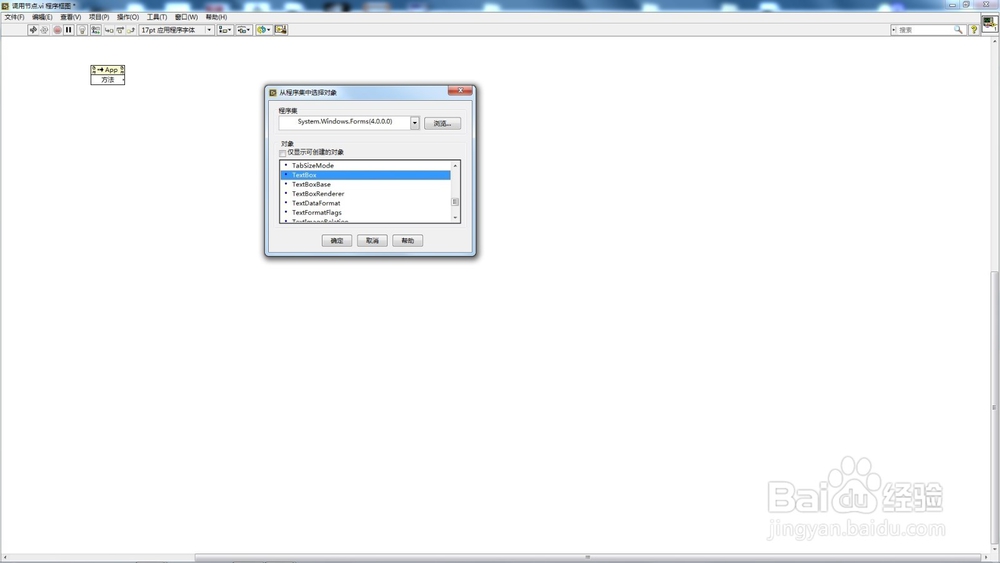
3、然后选中调用节点,选择paste(String text)方法;

4、切换到前面板,控件选板-.NET与ActiveX-.NET容器;

5、选择.NET容器,右击插入.NET控件...;

6、在弹出的对话框中,选择程序集:System.Windows.Forms(4.0.0.0)和对象:TextBox,点击确定;
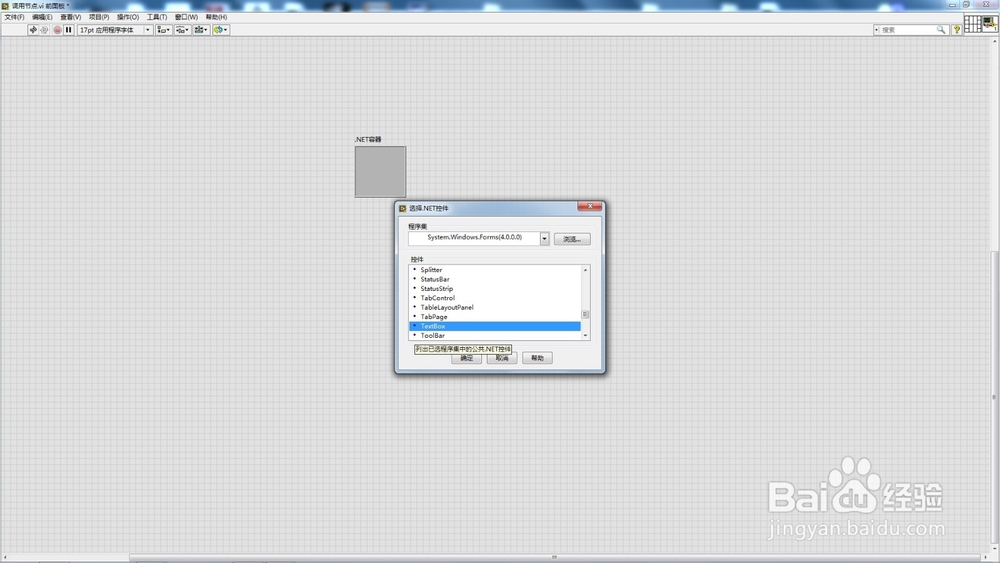
7、将TextBox的引用输出和调用节点的引用输入连接起来,并创建text字符串输入控件;运行VI,即可将text中的123复制到TextBox插件中;
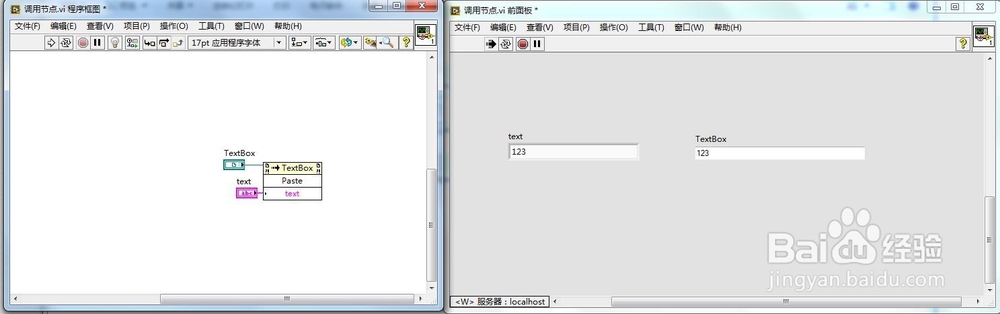
ActiveX调用节点(Windows)
1、此处通过ActiveX插件的方法和属性实现视频播放器Aplayer功能;首先右键单击调用节点,在快捷菜单中选择选择类»ActiveX»浏览;

2、LabVIEW可显示从类型库中选择对象对话框,选择“Aplayer3.1.0 类型库 Version 1.0”。

3、选择“IPayer(Aplayer3.Player.1)”
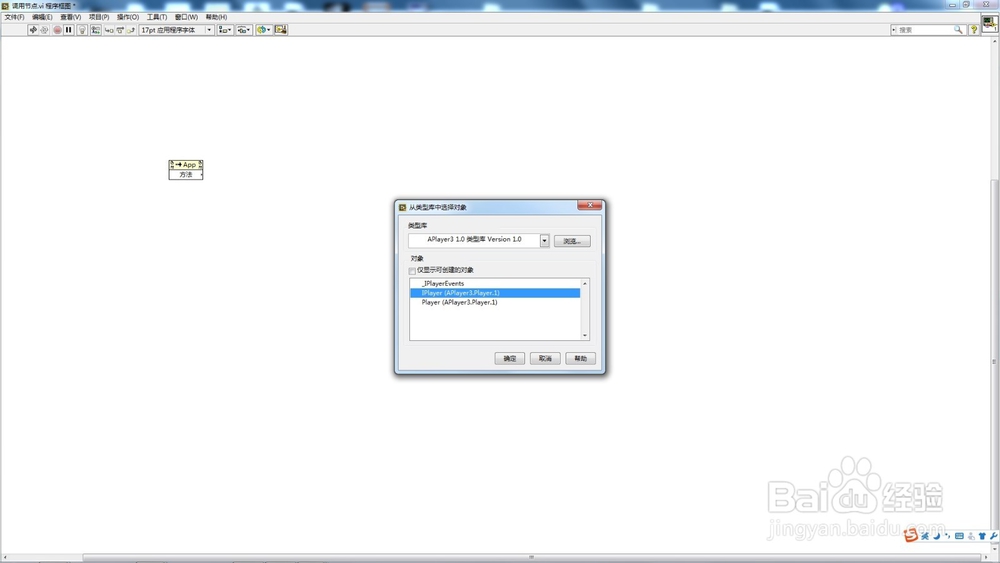
4、选择Open方法;

5、控件选板-控件-.NET与ActiveX-ActiveX容器;

6、选中ActiveX容器,选择插入ActiveX对象...;

7、从弹出的对话框中,选择Aplayer3 Control,点击确定;

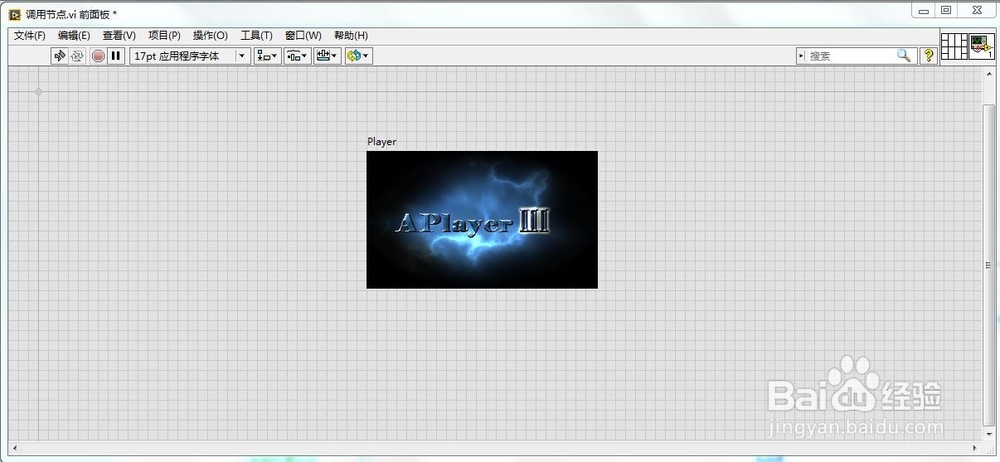
8、将ActiveX容器输出引用和调用节点输入引用相连;
